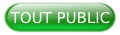I. Présentation du SDK ABBYY FineReader Engine 12▲
I-A. Présentation générale▲
En intégrant le SDK ABBYY FineReader Engine, il est possible d’intégrer facilement dans une application les fonctionnalités de reconnaissance de texte basées sur l’intelligence artificielle.
I-B. Fonctionnalités principales du kit▲
En intégrant le SDK ABBYY FineReader Engine, votre logiciel pourrait être enrichi des fonctionnalités suivantes :
- conversion des documents scannés et des photos dans un format éditable ;
- sauvegarde des documents pour un archivage à long terme (PDF/A) ;
- extraction du texte dans des captures d’écran et des photos pour une exploitation ultérieure ;
- classement automatique des documents dans des catégories prédéfinies ;
- import des données directement depuis les cartes de visite dans Outlook ou d’autres applications de gestion de contenu ;
- intégration du contenu texte dans des applications de lecture de contenu pour les personnes malvoyantes ;
- conversion des documents et des images pour les exploiter dans une base de recherche pour eDiscovery ;
- création et édition des factures selon le standard ZUGFeRD (Standard européen créé en Allemagne) et bien d’autres fonctionnalités intéressantes.
ABBYY a ainsi été adopté dans plusieurs secteurs d’activités comme :
- l’archivage pour la classification automatique de contenu ;
- la santé et l’assurance pour la gestion automatisée des dossiers des patients ;
- le secteur public (gouvernement et institutions parapubliques exerçant dans le droit civil) pour la gestion des contrats et des projets de loi : facilité dans l’archivage et la recherche de contenu.
I-C. Fonctionnement technique▲
I-C-1. Description du fonctionnement du SDK ABBYY FineReader Engine▲
D’une façon synoptique, le principe de fonctionnement de ABBYY FineReader Engine se présente comme suit :
Les formats supportés nativement pour l’import sont :
- BMP, PCX, DCX, GIF, PNG, DjVu ;
- JPEG, JPEG2000, JBIG2, TIFF ;
- PDF.
Et les formats possibles en sortie sont :
|
Documents et Formats de texte |
Formats d’image |
|
TXT, RTF, DOCX, ODT |
BMP |
|
XLS, XLSX, CSV, |
DCX |
|
PPTX |
PCX |
|
HTML, HTML 5 |
PNG |
|
PDF 1.7, PDF 2.0, Compressed MRC PDF |
JBIG2 |
|
PDF/A-1 (a, b), PDF/A-2 (a, b, u), PDF/A-3 (a, b, u) |
JPEG |
|
XML, AltoXML 3.1 |
JPEG 2000 |
|
FB2, ePub |
TIFF |
|
vCard, XPS (Windows version) |
Image PDF (PDF scanné) |
I-C-2. Environnement technique▲
ABBYY FineReader Engine existe en différentes versions disponibles pour les environnements suivants :
- les systèmes d’exploitation Windows, Linux et OS X en 32-bit et 64-bit ;
- le cloud et les environnements virtuels ;
- les systèmes intégrés.
II. Gestion de la licence d’ABBYY FineReader Engine 12▲
Le mécanisme de protection d'ABBYY FineReader Engine est très flexible et propose différents types de licences qui peuvent être utilisés dans de nombreux environnements différents à partir d'un serveur physique ou virtuel sur site, des conteneurs Docker ou d’environnements virtuels dans le cloud.
II-A. Type de licence « Online License »▲
Cette section décrit les spécificités et l'utilisation du type de licence « Online License » introduit dans la version 12 de FineReader Engine.
Dans FineReader Engine 12 version 1 et version 2, ce type de licence était appelé «Cloud license». Cette notion est également utilisée dans l'aide au développeur de ces anciennes versions.
II-A-1. Qu’est-ce que le type de licence « Online License » et comment fonctionne-t-il ?▲
« Online license » est un type de licence spécial pour FineReader Engine 12, qui est conçu pour être utilisé spécifiquement pour le déploiement de FineReader Engine dans des conteneurs Docker, des environnements virtuels et cloud. Il peut également être utilisé sur un autre type d’environnements disposant d'une connexion Internet permanente.
Contrairement au type de licences de logiciels communs de FineReader Engine, la licence en ligne n'est pas liée à une machine particulière et elle ne nécessite pas d'activation. Ainsi, ce type est le mieux adapté pour une utilisation dans des conteneurs Docker et les environnements virtuels dans le cloud et lorsqu'il est nécessaire d'utiliser le matériel de manière flexible afin de mettre à l'échelle et orchestrer un grand nombre de tâches pour le traitement des documents.
Aussi, la modification du stockage des données et de la puissance d'une machine virtuelle ainsi que l'ajout de nouvelles instances pour faire évoluer l'application sont entièrement pris en charge par ce type de licence.
Le type « Online Licence » est disponible soit pour compte développeur et une instance d’exécution.
Il permet de traiter un certain volume de pages pendant une période définie, par exemple un nombre de pages par an (PPY) ou par mois (PPM). Plusieurs instances de FineReader Engine peuvent partager un numéro de série et une licence. À cette fin, un serveur de licences local sur chaque instance et un serveur de licences hébergé par ABBYY se synchronisent périodiquement pour mettre à jour les informations du compteur sur Internet.
Le service de licence ABBYY tient un registre de toutes les pages traitées à partir de toutes les machines du client liées à ce numéro de série.
II-A-2. Comment fonctionne la synchronisation du type de licence « Online Licence » ?▲
Pour le bon fonctionnement du type « Online license », une synchronisation entre les deux services de licences suivants est requise :
- service de licence local sur le poste de travail, sur lequel FineReader Engine est installé ;
- service de licence ABBYY sur le serveur d'ABBYY sur Internet.
II-A-2-a. Serveur de licence en ligne : hébergement et disponibilité▲
Le service de licence ABBYY est hébergé sur les centres de données Microsoft Azure en Europe occidentale de manière sécurisée, avec des serveurs de sauvegarde aux États-Unis afin d'assurer sa disponibilité continue. Il gère la licence du produit et le compteur et autorise l'utilisation des fonctionnalités de FineReader Engine.
ABBYY garantit que le rapport trimestriel sur le pourcentage de disponibilité du service de licence ABBYY ne sera pas inférieur à 99%. Les détails sur l'engagement d'ABBYY à la disponibilité du service sont indiqués dans l'annexe du contrat de licence.
II-A-2-b. Serveur de licence local : prérequis pour la synchronisation▲
Le service de licence local est déployé automatiquement lors de l'installation du produit sur l’environnement du client. Il communique avec le service de licence ABBYY à une certaine fréquence , définie dans les options de licence.
Prérequis pour la connexion
Pour la connexion automatique des deux services de licence, les conditions suivantes doivent être remplies :
- une connexion permanente est active ;
- les ports 80 et 443 sont ouverts sur votre pare-feu à *.abbyy.com.
Paramètres de synchronisation
Le service de licence local se synchronise avec le service de licence ABBYY à certaines périodes. Deux paramètres sont utilisés pour contrôler le comportement de synchronisation afin d'assurer un fonctionnement sans faille de FineReader Engine même si la connexion entre les services de licence est interrompue pour une raison ou une autre. Il s’agit des paramètres suivants :
- « Synchronization period » : l'échange d'informations entre les deux services a lieu à une fréquence définie par ce paramètre de licence. Par défaut, la fréquence de synchronisation est définie sur 5 minutes pour toutes les licences (Trial, Developer et Runtime).
- « Autonomous working period » : si la connexion entre les services de licence ne peut pas être établie en raison de certains problèmes, le fonctionnement du produit sera toujours disponible pendant une certaine période. Avant que la licence ne cesse de fonctionner, le service de la licence locale essaiera en permanence de se connecter au serveur ABBYY pendant la période spécifiée pour fonctionner de façon autonome. La durée maximale de travail autonome est déterminée dans la licence. Par défaut, les licences d'essai peuvent fonctionner de manière autonome pendant 10 minutes, les licences Developer et Runtime pendant 12 heures.
II-A-3. Quelles informations sont envoyées au serveur de licence en ligne ?▲
Le service de licences local envoie au service de licences ABBYY uniquement les informations nécessaires à l'identification de la licence pour le reporting des pages consommées. Les informations envoyées sont encodées par des sommes de contrôle de hachage indépendantes du matériel et ne peuvent pas être reconstruites. ABBYY reçoit des informations complètement anonymisées sur l'environnement en ligne où la licence est utilisée.
Le serveur de licence ABBYY collecte les données suivantes :
- l’ID d'instance ;
- l’ID de la machine ;
- la clef de sécurité ;
- la clef du client ;
- l’ID de la licence ;
- les informations du compteur de licences.
II-A-4. Qu’est ce que vous obtenez avec le type de licence « Online Licence » ?▲
Les paramètres de la licence en ligne sont contenus dans un fichier protégé par mot de passe (jeton d'activation) qui est utilisé pour l’autorisation lors de la connexion aux services de licence ABBYY. Lorsque vous commandez une licence de type « Online License », vous recevrez les informations suivantes :
- l’ ID du projet client : c’est une chaîne alphanumérique utilisée pour lier les licences Developer et Runtime d'un projet, par exemple «Im8oCFCbJ4PFhhJYfnhy» ;
- le jeton de licence : c’est un fichier binaire contenant des paramètres de licence qui sont utilisés pour l'autorisation lors d’une connexion au service de licence ABBYY. Le fichier est nommé comme suit : «SWERXXXXXXXXXXXXXXXXXXXX.ABBYY.ActivationToken», où «SWERXXXXXXXXXXXXXXXXXXXX» est la clef de licence ;
- un mot de passe pour le fichier de jeton d'activation de licence.
II-A-5. Comment vérifier le statut de la licence ?▲
Les paramètres et les statistiques du compteur de licence installée en local peuvent être examinés dans le gestionnaire de licences :
II-A-6. Exemple d’utilisation du type de licence « Online Licence » en programmation C#▲
La bibliothèque FineReader Engine est chargée à l'aide de la fonction InitializeEngine ou de la méthode IEngineLoader :: InitializeEngine.
La syntaxe C# de la fonction InitializeEngine est :
int InitializeEngine(
string CustomerProjectID,
string LicensePath,
string LicensePassword,
string FREngineDataFolder,
string FREngineTempFolder,
bool IsSharedCPUCoresMode,
ref IEngine Engine
);Lorsque vous travaillez avec une « online license », les paramètres de la fonction InitializeEngine doivent être spécifiés comme suit :
- l’ID du projet client ;
- le chemin complet vers le fichier de jeton de licence ;
- le mot de passe du fichier de jeton de licence ;
- [Facultatif, peut être une chaîne vide] le chemin d'accès au dossier dans lequel ABBYY FineReader Engine doit stocker les données spécifiques à l'utilisateur. Par défaut, il s'agit du dossier de données FineReader Engine :% ProgramData% \ ABBYY \ SDK \ 12 \ FineReader Engine pour l'installation automatique ;
- [Facultatif, peut être une chaîne vide] le chemin d'accès au dossier des fichiers temporaires d'ABBYY FineReader Engine. Par défaut, il s'agit du dossier % TEMP% \ ABBYY FineReader Engine 12 ;
- [Facultatif] une valeur booléenne qui spécifie si les cœurs de processeur doivent être utilisés en mode partagé ;
- la variable de sortie pour l'objet Engine.
Exemple de code en C# :
InitializeEngine(“Im8oCFCbJ4PFhhJYfnhy”, @“C:\Program Files\Application\
SWRT12411234123412341234.ABBYY.Cloud.ActivationToken”, “12345678”,” “, “ “, “ “, ref engine);Pour une description détaillée de cette fonction et de ses paramètres, reportez-vous au fichier d'aide du produit.
II-B. Type de licence « Open License »▲
II-B-1. Qu’est-ce qu’une licence de type « Open License » ?▲
Une licence de type « Open License » est un type spécial de licence utilisé pour les kits ABBYY Software Development.
Il s'agit d'une licence autonome sous la forme d'une clef de fichier.
Elle est fournie aux utilisateurs sous forme de fichier binaire et ne nécessite pas d'activation.
Le service de gestion de licence n'est pas donc requis pour l'utilisation d'un « Open Licence ».
Les méthodes de chargement des fichiers « Open License » sont les mêmes pour toutes les versions d'ABBYY FineReader Engine 12 - Windows, Linux et Mac.
II-B-2. Comment utiliser une licence de type « Open License » ?▲
L'utilisation et l'intégration d'un fichier d’une « Open License » diffèrent des méthodes standards disponibles pour les autres SDK ABBYY. Pour garantir une intégration correcte de la licence, veuillez suivre les instructions ci-dessous :
- L'extension du fichier d’une « Open license » est «
.ABBYY.LocalLicense». Veuillez vous assurer que lorsque vous commencez à travailler avec ABBYY FineReader Engine, vous utilisez le fichier de licence avec l'extension «.ABBYY.LocalLicense» ; - Copiez le fichier « Open License » dans un dossier de votre choix. Nous vous recommandons de le placer dans le même dossier que le fichier FREngine
.dll ; - Pour commencer à travailler avec ABBYY FineReader Engine, vous devez d'abord créer l'objet Engine. L'objet Engine est l'objet au niveau supérieur de la hiérarchie des objets ABBYY FineReader Engine et fournit divers paramètres globaux, des méthodes de traitement sélectionnées et des méthodes de création d'autres objets. Pour charger l'objet Engine, l'API FineReader Engine fournit la méthode InitializeEngine. La syntaxe de cette méthode est :
InitializeEngine(string customerProjectId, string licensePath, string licensePassword, string
dataFolder, string tempFolder, bool isSharedCPUCoresMode, ref FREngine.IEngine engine);II-B-3. Description des paramètres▲
- CustomerProjectID - [obligatoire] une chaîne contenant l'ID du projet client.
-
LicensePath - [obligatoire] un chemin d'accès au dossier, où se trouve le fichier de licence, par exemple « C: \ Program Files \ Application \ Runtime.ABBYY.LocalLicense ». Il doit s'agir du chemin complet d'un fichier ou d'une chaîne vide. En cas de chaîne vide, un fichier de licence sera recherché dans :
- Windows : «% ProgramData% \ ABBYY \ SDK \ 12 \ Licenses»
- Linux : ‘/ var / lib / ABBYY / SDK / 12 / Licences’
- Mac OS : ‘/ Library / Application Support / ABBYY / SDK / 12 / Licences’
- LicensePassword - [obligatoire] le mot de passe de la licence « Open License ».
-
FREngineDataFolder - [facultatif, peut être une chaîne vide] contient le chemin d'accès au dossier, dans lequel ABBYY FineReader Engine doit stocker des données spécifiques à l'utilisateur. Par défaut, il s'agit du dossier de données FineReader Engine :
- Windows : «% ProgramData% \ ABBYY \ SDK \ 12 \ FineReader Engine»
- Linux : «/var / lib / ABBYY / SDK / 12 / FineReader Engine»
- Mac OS : « / Library / Application Support / ABBYY / SDK / 12 / FineReader Engine »
-
FREngineTempFolder - [facultatif, peut être une chaîne vide] contient le chemin d'accès au dossier des fichiers temporaires de ABBYY FineReader Engine. Par défaut, c'est :
- Windows : «% TEMP% \ ABBYY FineReader Engine 12»
- Linux : « / tmp / ABBYY FineReader Engine 12 »
- Mac OS : «$ TMPDIR / ABBYY FineReader Engine 12»
- IsSharedCPUCoresMode :spécifie si les cœurs de processeur doivent être partagés entre tous les processus en cours d'exécution ou si le nombre de processus doit être limité par le nombre de cœurs autorisés par la licence.
- Engine - variable de sortie pour l'objet Engine.
Vous pouvez voir un exemple de code en C # ci-dessous :
// Appelle la fonction InitializeEngine
int hresult = initializeEngine (FreConfig.GetCustomerProjectId (), FreConfig.GetLicensePath (), FreConfig.GetLicensePassword (), “”, “”, false, ref engine);III. Exemple d’exécution d’ABBYY FineReader Engine 12 dans un conteneur Docker▲
Ce chapitre est un exemple d’utilisation du service de licence d’ABBYY pour FineReader Engine.
Il fournit les instructions pour exécuter ABBYY FineReader Engine 12 à l’intérieur d’un conteneur Docker utilisant le service de licence ABBYY.
Pour réduire le nombre de requêtes vers le serveur de licence, nous vous recommandons d’installer le service de licence ABBYY à l’extérieur du conteneur.
Aussi, pour reproduire cet exemple, vous aurez besoin de :
- votre ID de projet client ;
- si vous utilisez une licence autonome : le numéro de série de votre licence de développeur (dans le cas où ABBYY FineReader Engine 12 et ABBYY Licensing Service sont installés dans le conteneur Docker) ;
- si vous utilisez une licence de réseau : les détails de votre connexion au serveur de licence de réseau ;
- si vous utilisez une licence en ligne : les détails de votre connexion au serveur de licence réseau et le fichier de jeton de licence qui doit se trouver à l'intérieur du conteneur.
III-A. Cas 1 : le service de licence est externe au conteneur▲
Dans le cas où le service de licence est dans un emplacement externe au conteneur, les étapes à suivre se déclinent comme suit :
-
Téléchargez et installez le conteneur Docker sur votre machine comme décrit sur le site officiel du Docker ;
Important : pendant l'installation, sélectionnez l'option « Use Windows Containers ».
-
Après l'installation du conteneur Docker, si les Windows Containers ne sont pas installés par défaut, installez-les ;
-
Passez aux Windows Containers en cliquant avec le bouton droit de la souris sur l'icône du Docker dans la barre des tâches de Windows ;
-
Téléchargez une image du système d'exploitation (OS) Windows à installer dans le conteneur :
docker pull mcr.microsoft.com/windows/servercore:1803. Au lieu de « 1803 », utilisez votre version du système d'exploitation Windows indiquée dans le menu Système ; -
Assurez-vous que le port réseau est ouvert dans les paramètres de sécurité de votre pare-feu (ABBYY Licensing Services utilise le port 3022 par défaut) ;
-
Installez ABBYY Licensing Service. Selon la méthode d'installation choisie, le service sera lancé automatiquement ou nécessitera un démarrage manuel ;
-
Assurez-vous que le fichier Licensingsetting.xml contient les paramètres suivants :
Sélectionnez<xmlversion="1.0"encoding="utf-16"?><LicensingSettingsxmlns="http://www.abbyy.com/protection/LicensingSettings"><LocalLicenseServer><ConnectionProtocolProtocolType="TCP/IP"/><OnlineLicensingEnable="yes"/></LocalLicenseServer></LicensingSettings> -
Créez le répertoire vide et quatre entités à l'intérieur de celui-ci :
- InstallerFolder - un répertoire avec le kit d'installation d'ABBYY FineReader Engine 12 dans le dossier Install,
- TemplateFolder - un répertoire contenant l'application (dans nos instructions, il s'agit de Test.exe), qui fonctionnera avec ABBYY FineReader Engine 12,
- TestFRE.cmd - un fichier permettant d'installer ABBYY FineReader Engine 12 et d'exécuter l'application Test.exe,
-
DockerFile - un fichier avec les paramètres du conteneur à créer. Ce fichier doit contenir :
SélectionnezFROMmcr.microsoft.com/windows/servercore:1803WORKDIR/appADD. /appCMDTestFRE.cmd
-
Spécifiez à l'intérieur du fichier TestFRE.cmd les commandes suivantes :
- installation d'ABBYY FineReader Engine 12 dans le conteneur :
\InstallerFolder\Setup.exe /qb /v INSTALLDIR="LibraryInstallationPath" SERVERNAME=<Your_host_IP_address> LICENSESRV=No- exécution de l'application Test.exe :
.\TemplateFolder\Test.exe
Si vous avez un problème de connexion avec le service de licence ABBYY, veuillez vous assurer que votre fichier LicensingSettings.xml dans le dossier LibraryInstallationPath\Bin64 contient ces paramètres :
<xml version="1.0" encoding="utf-16"?>
<LicensingSettings xmlns="http://www.abbyy.com/protection/LicensingSettings">
<LicensingServers>
<MainNetworkLicenseServer ServerAddress="Your_host_IP_address" ProtocolType="TCP/IP" />
</LicensingServers>
</LicensingSettings>Veuillez noter que si vous modifiez LicensingSettings.xml sur la machine hôte, vous devrez redémarrer le service ABBYY Licensing Service, à effectuer avec l’option « Restart » dans le menu Services de l'application standard.
III-B. Cas 2 : le service de licence est interne au conteneur▲
Dans le cas où le service de licence est interne au conteneur, il suffit de suivre les instructions suivantes :
-
Téléchargez et installez le conteneur Docker sur votre machine comme décrit sur le site officiel du Docker ;
Important : pendant l'installation, sélectionnez l'option « Use Windows Containers ».
-
Après l'installation du conteneur Docker, si les Windows Containers ne sont pas installés par défaut, installez-les ;
-
Passez aux Windows Containers en cliquant avec le bouton droit de la souris sur l'icône du Docker dans la barre des tâches de Windows ;
-
Téléchargez une image du système d'exploitation (OS) Windows à installer dans le conteneur :
docker pull mcr.microsoft.com/windows/servercore:1803. Au lieu de « 1803 », utilisez votre version du système d'exploitation Windows indiquée dans le menu Système ; -
Assurez-vous que le port réseau est ouvert dans les paramètres de sécurité de votre pare-feu (ABBYY Licensing Services utilise le port 3022 par défaut) ;
-
Installez ABBYY Licensing Service. Selon la méthode d'installation choisie, le service sera lancé automatiquement ou nécessitera un démarrage manuel ;
-
Assurez-vous que le fichier Licensingsetting.xml contient les paramètres suivants :
Sélectionnez<xmlversion="1.0"encoding="utf-16"?><LicensingSettingsxmlns="http://www.abbyy.com/protection/LicensingSettings"><LocalLicenseServer><ConnectionProtocolProtocolType="TCP/IP"/><OnlineLicensingEnable="yes"/></LocalLicenseServer></LicensingSettings> -
Créez le répertoire vide et quatre entités à l'intérieur de celui-ci :
- InstallerFolder - un répertoire avec le kit d'installation d'ABBYY FineReader Engine 12 dans le dossier Install,
- TemplateFolder - un répertoire contenant l'application (dans nos instructions, il s'agit de Test.exe), qui fonctionnera avec ABBYY FineReader Engine 12,
- TestFRE.cmd - un fichier permettant d'installer ABBYY FineReader Engine 12 et d'exécuter l'application Test.exe,
-
DockerFile - un fichier avec les paramètres du conteneur à créer. Ce fichier doit contenir :
SélectionnezFROMmcr.microsoft.com/windows/servercore:1803WORKDIR/appADD. /appCMDTestFRE.cmd
-
Spécifiez à l'intérieur du fichier TestFRE.cmd les commandes suivantes :
- installation d'ABBYY FineReader Engine 12 dans le conteneur :
\InstallerFolder\Setup.exe /qb /v INSTALLDIR="LibraryInstallationPath"- activation de la licence : si l’activation n’est pas requise, passez cette étape. Sinon activez la licence avec la commande suivante :
LibraryInstallationPath\Bin64\LicenseManager.exe /SilentActivation /SN:<SerialNumber> - exécution de l'application Test.exe :
.\TemplateFolder\Test.exe
Après le lancement du processus de création du conteneur, le script TestFRE.cmd sera exécuté automatiquement.
Si vous avez un problème de connexion avec le service de licence ABBYY, veuillez vous assurer que votre fichier LicensingSettings.xml dans le dossier LibraryInstallationPath\Bin64 contient ces paramètres :
<xml version="1.0" encoding="utf-16"?>
<LicensingSettings xmlns="http://www.abbyy.com/protection/LicensingSettings">
<LicensingServers>
<MainNetworkLicenseServer ServerAddress="Your_host_IP_address" ProtocolType="TCP/IP" />
</LicensingServers>
</LicensingSettings>Veuillez noter que si vous modifiez LicensingSettings.xml sur la machine hôte, vous devrez redémarrer le service ABBYY Licensing Service avec l’option « Restart » dans le menu Services de l'application standard.
IV. Remerciements Developpez.com▲
Developpez.com remercie ABBYY pour l’autorisation de publication de ce tutoriel. Tous les remerciements aussi à Guillaume SIGUI pour la mise au gabarit et escartefigue pour la relecture orthographique.